Последние версии iPhone могут записывать видео высокой четкости, и в результате они получают гораздо более широкое применение в качестве способов захвата воспоминаний в движении. Но иногда, когда вы записываете фильм, вы также хотите сделать снимок того, что находится в фокусе, и вы можете сделать именно это на iPhone.
Секрет в деталях, и одна и та же кнопка камеры, которую вы нажимаете, чтобы перевернуть камеру сзади на переднюю линзу, превращается в стандартную кнопку камеры, когда видео активно записывается. Попробуйте, это очень просто:
Как привязать неподвижную фотографию при записи видео с iPhone
- Во время записи видео на iPhone нажмите кнопку камеры в верхнем углу, чтобы мгновенно щелкнуть снимок того же снимка
Это не останавливает запись текущего фильма, а экранная вспышка и звук камеры также не становятся частью видео, это индикаторы исключительно для вас, фотографа.
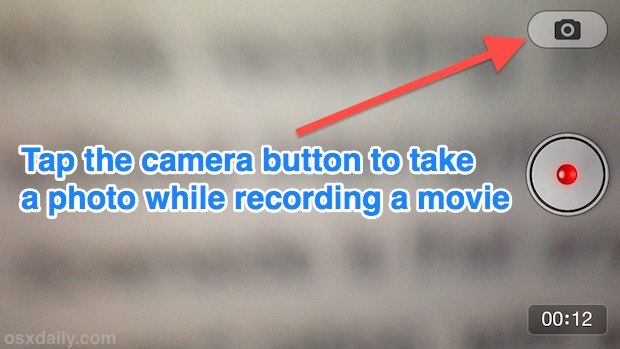
Вы можете найти снимок в приложении «Фотографии» и «Ролик камеры», как обычно, где вы можете делать все, что хотите.
Однако есть одно предостережение; сниженная фотография будет экономить при уменьшенном разрешении по сравнению со стандартной фотографией на iPhone. Например, на iPhone 5 фотография, сделанная во время видеозаписи, будет сохранять с разрешением 1080p, такое же разрешение, как и у фильма, а не стандартное разрешение 8MP самого объектива камеры. Вероятно, это потому, что камера iPhone фактически просто сохраняет кадр видео, а не снимает отдельное изображение, таким образом, изменение разрешения. Поэтому, когда это удобно для быстрого захвата в качестве замороженного кадра, если вы хотите стандартную версию изображения с высоким разрешением, вы захотите временно приостановить запись видео и перевернуться на камеру для достижения наилучших результатов.
Говоря о разрешениях, помните, что вы захотите скопировать HD-видео с iPhone вручную, если хотите сохранить его в формате с самым высоким разрешением. Рассылка видео, конечно, легко, но процесс отправки по электронной почте также сжимает качество видео и значительно уменьшает разрешение.
Это может работать на новейших iPod touch и iPad, а также на других моделях iPhone, хотя я тестировал это только на iPhone 5.










